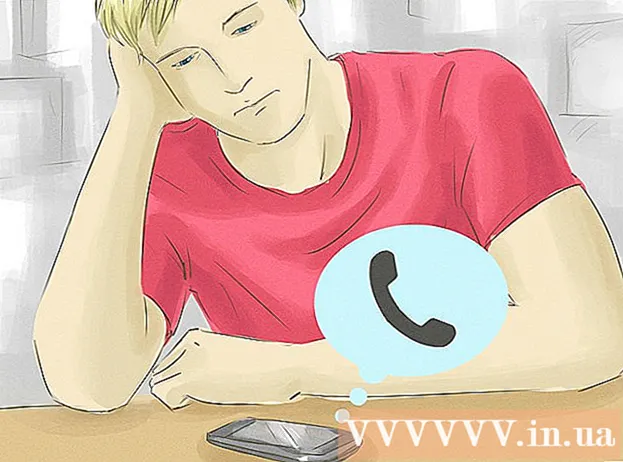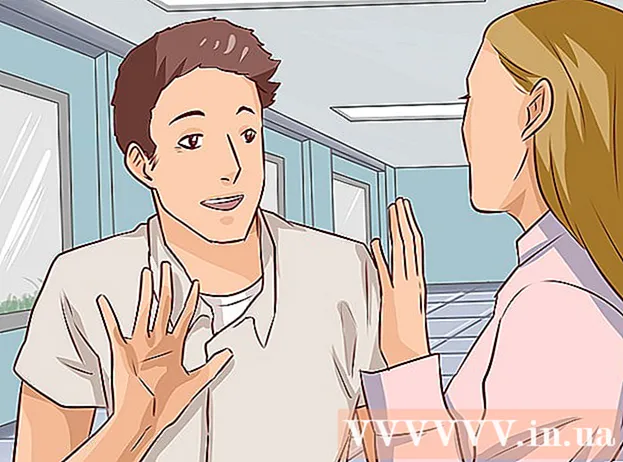Autor:
Lewis Jackson
Loomise Kuupäev:
14 Mai 2021
Värskenduse Kuupäev:
1 Juuli 2024

Sisu
See wikiHow artikkel näitab, kuidas avada teie piirkonnas blokeeritud veebisaite. Veebisaitide blokeerimise kõige levinumad põhjused on kooli või töökorra eeskirjad või mõnikord piirkondade blokeerimine, näiteks YouTube'i videod.
Sammud
1. meetod 5-st: kasutage põhilisi näpunäiteid
Saage aru, millal need näpunäited toimivad. Kui veebisait, millele proovite juurde pääseda, on blokeeritud ainult teie arvutis, saate sellele juurde pääseda veebisaidi mobiiliversiooni, IP-aadressi või Google'i tõlke abil. Kui teil pole juurdepääsu Interneti-ühenduse poolt blokeeritud veebisaidile, vajate VPN-i.
- On võimalus, et VPN-i on keeruline installida jälgitavasse või juhitavasse arvutisse (nt raamatukogu arvuti, kool, kontor ...). Kui aga kasutate tööks personaalarvutit, saate oma traadita võrgu kasutamise ajal VPN-i seadistada.

Proovige kasutada saidi mobiiliversiooni. Paljudel veebisaitidel, nagu Facebook ja YouTube, on oma mobiilisait, millele pääseb juurde sisestades "m". "www." vahel veebisaidi aadressi ja saidi nime. Paljud teenused, mis ei blokeeri veebisaidi mobiiliversiooni, on blokeeritud.- Näide: pääsete juurde Facebooki mobiiliversioonile, kui külastate oma brauseriga aadressi „https://www.m.facebook.com/”.

Tavapärase aadressi asemel otsige saidi IP-aadressi. Saate otsida veebisaidi IP-aadressi (mis on töötlemata digitaalne aadress) mis tahes populaarselt arvutiplatvormilt, seejärel saate IP-aadressi õigesti sisestada brauseririba URL-i. otsite tavalisi aadresse (nt „https://www.google.com/”).- See ei tööta iga veebisaidi jaoks, kuna mõned teenused peidavad oma IP-aadressi, teised aga kasutavad palju IP-aadresse, mis pole alati usaldusväärsed.
- Kui teil pole blokeeritud veebisaidiga arvutis juurdepääsu käsuviipale (Windows) või terminalile (Mac), saate IP-aadressi leidmiseks kasutada takistusteta võrguarvutit, siis kasutage seda aadressi blokeeritud arvutis.

Veebilehtede aadresside peitmiseks kasutage teenust Google Translate. See meetod ei ole alati edukas, kuid on lihtne viis puhverserveri või kaasaskantava brauseri kasutamiseks:- Minge oma brauseri abil saidile https://translate.google.com/.
- Sisestage veebisaidi aadress vasakul olevasse tekstikasti.
- Valige kõige paremas ruudus mõni muu keel kui saidi vaikekeel.
- Klõpsake veebisaidi lingil kõige paremas ruudus.
- Kui leht ei laaditu kohe, klõpsake lehe vasakul küljel linki "Mine".
- Klõpsake valikul Tõlgi kui küsitakse.
- Surfake oma lehel.
Arhiivitud lehtede vaatamiseks (sirvimiseks) kasutage Wayback Machine'i. Wayback Machine veebisait võimaldab teil vaadata veebilehe vanu versioone ilma saiti külastamata. See ei toimi, kui kavatsete vaadata Facebooki uudiseid, kuid võite kasutada Wayback Machine'i blokeeritud viidete jms nägemiseks.
- Minge oma arvuti brauseri abil saidile https://archive.org/web/.
- Sisestage saidi aadress lehe ülaosa lähedal olevale tekstiväljale.
- Klõpsake nuppu Sirvimisajalugu (brauseri ajalugu)
- Valige kalendrist kuupäev.
- Vaadake tulemused üle.
Kasutage VPN-i oma personaalarvutis. Virtuaalsed eravõrgud (VPN) on tasulised teenused, mis on alati ühendatud, et suunata Interneti-liiklus (juurdepääs) paljude erinevate serverite (serverite) kaudu paljudesse riikidesse ja piirkondadesse. See varjab teie Interneti-tegevust tõhusalt kõigi jälgijate eest, mis võimaldab teil vaadata veebisaite ja kasutada teenuseid, mis on teie piirkonnas tavaliselt blokeeritud.
- Enamik VPN-e nõuab tasulist tellimust, kuid mõnel VPN-il nagu Hotspot Shield on tasuta versioon.
- Selleks, et teie VPN jääks avastamata, peate selle kogu võrgus oleku aja sisse lülitama.
2. meetod 5-st: kasutage ProxFree Proxy-d
Avage ProxFree sait. Minge oma brauseris aadressile https://www.proxfree.com/.
- Kui see leht on teie arvutis blokeeritud, proovige muul viisil kasutada HideMe puhverserverit.
Klõpsake otsinguribal. See nupp asub lehe allosas luku ikoonist paremal.
Sisestage oma veebisaidi aadress. Sisestage selle veebisaidi aadress, mida soovite külastada.
- Teise riigi saate valida, klõpsates rippmenüü "Serveri asukoht" ja seejärel riigi nime.
Klõpsake nuppu PROXFREE. See roheline nupp asub otsinguribast paremal. See samm aitab teie veebisaiti leida.
- Kui valisite IP-aadressina koduriigist oluliselt erineva geograafilise asukohaga riigi, võib otsingutulemite kuvamiseks kuluda minut.
Surfake oma lehel. Kui leht on laaditud, saate seda kasutada tavapäraselt. Pidage siiski meeles, et teie veebisaidi laadimisaeg on tavapärasest palju pikem. reklaam
3. meetod 5-st: kasutage HideMe puhverserverit
Avage leht HideMe. Minge oma brauseris aadressile https://hide.me/en/proxy.
- Kui see leht on teie arvutis blokeeritud, proovige teist viisi kasutada ProxySite'i puhverserverit.
Sisestage veebisaidi aadress. Sisestage blokeeritud veebisaidi aadress lehe keskel asuvasse tekstikasti "Sisesta veebiaadress".
- Teil on lubatud valida mõni muu riik, klõpsates rippmenüü "Puhverserveri asukoht" ja seejärel ilmuvas rippmenüüs uue riigi nimel.
Klõpsake nuppu Külastage anonüümselt (anonüümne juurdepääs). See on kollane nupp tekstivälja all. See laadib teie veebisaidi.
Sirvige lehte. Pärast lehe edukat laadimist saate seda kasutada nagu tavaliselt. Pange tähele, et teie veebisaidi laadimisaeg on tavapärasest palju aeglasem. reklaam
4. meetod 5-st: kasutage ProxySite Proxy-d
Avage leht ProxySite. Minge oma brauseris aadressile https://www.proxysite.com/.
- Kui sait on teie arvutis blokeeritud, võite otsida mõnda muud puhverserverit või proovida kasutada kaasaskantavat brauserit.
Sisestage veebisaidi aadress. Sisestage blokeeritud veebisaidi aadress lehe ülaosas asuvasse tekstikasti.
- Serveri asukohaks saate valida ka mõne muu riigi, klõpsates rippmenüü "US Server" ja seejärel ilmuvas menüüs riigi nime.
Klõpsake nuppu GO. See oranž nupp asub tekstiväljast paremal. See samm aitab teie veebisaiti laadida.
Vaadake oma lehte. Kui leht on laaditud, saate seda kasutada tavapäraselt. Pidage siiski meeles, et teie veebisaidi laadimisaeg on tavapärasest palju pikem. reklaam
5. meetod 5-st: kasutage kaasaskantavat brauserit
Saage aru, kuidas selline lähenemine töötab. Mõnes Interneti-brauseris on sisseehitatud puhverserverid, mis võimaldavad teil veebipiirangud eemaldada. Tavaliselt ei saa neid brausereid piiratud arvutis alla laadida, kuid mõnel neist on "kaasaskantav" versioon. Saate selle brauseri kaasaskantava versiooni installida välkmäluseadmele ja avada mälupulgalt piiratud arvutibrauseri.
- Tõenäoliselt peate kaasaskantava brauseri installimiseks oma välkmäluseadmele kasutama piiranguteta võrguarvutit.
- Kui proovite kasutada kaasaskantavat brauserit arvutis, mis ei võimalda USB-ühendusi, ei saa te seda brauserit kasutada.
Ühendage mälupulk arvutisse. See draiv peaks olema ühendatud arvuti ühte USB-porti.
- Tuletame meelde, et peate seda tõenäoliselt tegema personaalarvutis, millel pole võrgupiirangut (näiteks koduarvuti).
Avage Tori allalaadimisleht. Minge oma brauseris aadressile https://www.torproject.org/download/download-easy.html.en.
Klõpsake nuppu LAE ALLA. See on lilla nupp lehe keskel.
Teisaldage Tori installifail oma mälupulgale. Minge kataloogi, kus asub allalaaditud installifail, seejärel tehke järgmist.
- Klõpsake faili valimiseks.
- Vajutage Ctrl+X (Windowsis) või ⌘ käsk+X (Macis) faili kopeerimiseks ja praegusest asukohast eemaldamiseks.
- Klõpsake akna vasakul küljel oma välkmäluseadme nimel.
- Klõpsake välkmäluseadme aknas tühja kohta.
- Vajutage Ctrl+V (Windowsis) või ⌘ käsk+V (Macis) faili kleepimiseks oma mälupulgale.
Installi Tor mälupulgale. Selleks tehke järgmist.
- Sest Windows Topeltklõpsake Tor EXE faili, valige keel ja klõpsake Okei, klõpsake nuppu Sirvi ..., valige välkmäluseadme nimi ja klõpsake nuppu Okeija seejärel klõpsake nuppu Installige. Tühjendage mõlemad ruudud ja klõpsake nuppu lõpetama kui küsitakse.
- Sest Mac Topeltklõpsake Tor DMG-faili, kinnitage vajadusel allalaadimist ja järgige muid ekraanil kuvatavaid juhiseid.
Ühendage välkmäluseade vooluvõrgust lahti. Nüüd, kui Tor on välkmäluseadmele installitud, saate Tori käivitada blokeeritud arvutis, muretsemata installimise keeldumise pärast.
Sisestage välkmäluseade blokeeritud arvutisse. See peaks olema arvuti, kus soovite blokeeritud veebisaidile juurde pääseda.
Avage Tor. Selleks tehke järgmist.
- Avage mälupulk, kui see pole veel avatud.
- Topeltklõpsake kaustal "Tor Browser".
- Topeltklõpsake ikooni "Start Tor Browser".
Klõpsake nuppu Ühenda (ühendage). Siin käivitate Tori - brauser näeb välja nagu Firefoxi vana versioon.
Juurdepääs blokeeritud veebisaitidele. Selleks kasutage Tori tervituslehe keskel asuvat tekstikasti. Kuna Tor on avatud sisseehitatud puhverserveriga, on teil juurdepääs mis tahes veebisaidile.
- Pange tähele, et lehe laadimine võtab rohkem aega, kuna brauseriliiklus toimub erinevate serverite kaudu.
Nõuanne
- Peale privaatse VPN-i kasutamise on kaasaskantava brauseri kasutamine tõenäoliselt kõige turvalisem viis veebisaitidelt vabanemiseks.
Hoiatus
- Kui teid tabatakse blokeeritud veebisaidilt, võidakse teid karistada. Täpsemalt võidakse sind koolist peatada / sundida või vallandada.